Xbox One 컨트롤러가 연결되지 않을 때 수행할 작업
무선 Xbox One 컨트롤러는 훌륭하지만 게임 도중 연결이 끊어지면 게임을 즐기는 내내 재미를 잃게 됩니다. 좋은 소식은 Xbox One 컨트롤러가 연결되지 않거나 연결 실패를 유발할 수 있는 대부분의 문제는 매우 쉽게 해결할 수 있다는 것입니다. 그리고 최악의 경우에도 마이크로 USB 케이블을 사용하여 무선 컨트롤러를 유선 컨트롤러로 언제든지 전환할 수 있습니다.
Xbox One 컨트롤러가 연결되지 않으면 일반적으로 다음 방법 중 하나로 나타납니다.
- 링 표시등이 컨트롤러에서 깜박이고 계속 켜져 있지 않습니다.
- 컨트롤러로 게임이나 메뉴를 제어할 수 없습니다.
- NS 컨트롤러를 다시 연결하십시오 메시지가 TV에 나타납니다.
이러한 문제는 컨트롤러를 처음 켤 때나 플레이하는 동안 발생할 수 있습니다.
Xbox One 컨트롤러가 연결되지 않는 원인
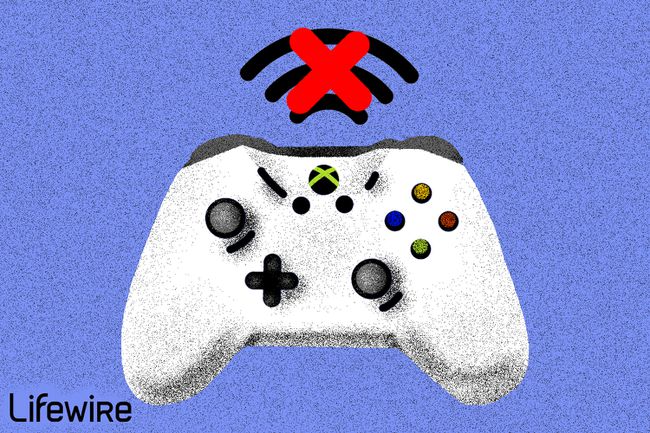
라이프와이어 / 데릭 아벨라
Xbox One 컨트롤러가 연결되지 않으면 몇 가지 근본 문제가 있을 수 있습니다. 가장 기본적인 수준에서 컨트롤러와 본체는 서로 통신하지 않습니다. 이는 너무 먼 거리, 너무 많은 간섭, 약한 배터리, 동기화 문제 및 실제 하드웨어 오류로 인해 발생할 수 있습니다.
Xbox One 컨트롤러가 연결되도록 수정하는 방법
컨트롤러가 제대로 작동하지 않는 이유를 파악하고 Xbox One에 연결되도록 수정하는 가장 좋은 방법은 다음 문제 해결 단계를 하나씩 진행하는 것입니다. 각 수정을 순서대로 시도하고 각 단계 후에 컨트롤러가 연결되는지 확인하십시오.
-
Xbox One 컨트롤러가 범위를 벗어나지 않았는지 확인합니다. Xbox One 컨트롤러는 무선이지만 무선 장치가 도달할 수 있는 거리에는 한계가 있습니다. 연결 끊김.
Xbox One 컨트롤러의 최대 범위는 약 19피트이지만 본체와 컨트롤러 사이에 물건을 놓으면 해당 범위를 크게 줄일 수 있습니다.
컨트롤러가 예기치 않게 연결 해제되고 콘솔 바로 옆에 있지 않은 경우 더 가까이 이동하여 다시 동기화해 보십시오. 다른 곳으로 이동할 때 다시 연결이 끊어지면 방해가 되는 물건을 옮기거나 Xbox에 더 가까이 앉으십시오.
-
비활성으로 인해 컨트롤러가 꺼져 있는지 확인하십시오. 배터리가 방전되는 것을 방지하기 위해 Xbox One 컨트롤러는 15분 동안 사용하지 않으면 종료되도록 설계되었습니다.
눌러 Xbox 버튼 다시 연결하고 동기화해야 합니다. 나중에 꺼지지 않게 하려면 컨트롤러의 버튼을 하나 이상 자주 누르거나 아날로그 스틱 중 하나를 테이프로 붙이십시오.
컨트롤러가 꺼지는 것을 방지하기 위해 아날로그 스틱을 테이프로 감는 것과 같은 방법은 효과가 있지만 배터리가 더 빨리 소모됩니다.
-
추가 컨트롤러를 분리합니다. Xbox One에는 한 번에 8개의 컨트롤러만 연결할 수 있습니다. 추가 컨트롤러를 동기화하려고 하면 작동하지 않습니다.
이미 8개의 컨트롤러가 연결되어 있는 경우 그 중 하나 이상을 연결 해제해야 합니다. 더 이상 사용하지 않을 컨트롤러를 선택하고 Xbox 버튼 해당 컨트롤러에서 선택하고 컨트롤러 꺼짐 TV 화면에서.
-
컨트롤러에 새 배터리를 사용해 보십시오. 배터리가 약하면 무선 Xbox One 컨트롤러의 신호 강도가 낮아져 연결 문제가 발생할 수 있습니다. 이 경우 연결이 끊어지면 컨트롤러의 Xbox 버튼이 주기적으로 깜박이며 컨트롤러가 꺼질 수도 있습니다.
이것을 가능한 원인으로 제거하려면 배터리를 새 배터리로 교체하거나 완전히 충전된 충전식 배터리로 교체한 다음 컨트롤러 다시 동기화.
2021년 최고의 AA 및 AAA 충전식 배터리 6개장치가 제대로 작동하는 것처럼 보이더라도 원격 또는 다른 장치의 배터리를 사용하지 마십시오. 해당 장치는 Xbox One 컨트롤러만큼 많은 전력을 필요로 하지 않을 수 있습니다.
-
헤드셋을 일시적으로 분리합니다. 경우에 따라 헤드셋이나 마이크가 Xbox One 컨트롤러의 동기화를 방해할 수 있습니다.
컨트롤러에 헤드셋이나 마이크가 연결되어 있는 경우 제거하고 다시 연결해 보십시오. 성공적으로 연결한 후 헤드셋을 다시 연결할 수 있거나 헤드셋에 문제가 있어 연결을 방해할 수 있습니다.
-
가능하면 무선 간섭의 원인을 제거하십시오. Xbox One은 가정의 다른 많은 전자 제품에서 사용하는 것과 동일한 무선 스펙트럼 부분을 사용하며 전자레인지와 같은 가전 제품도 간섭을 일으킬 수 있습니다.
전화, 랩톱, 태블릿, Wi-Fi 라우터와 같이 무선 연결을 사용하는 다른 모든 전자 제품의 전원을 끄십시오. 또한 전자레인지, 팬, 블렌더와 같이 간섭을 일으킬 수 있는 기기의 전원을 끄십시오. 그것이 가능하지 않다면 최소한 그러한 장치를 Xbox One에서 멀리 옮기십시오.
-
컨트롤러가 다른 Xbox One에 이미 동기화되어 있지 않은지 확인합니다. Xbox One 컨트롤러는 지정된 시간에 단일 본체에만 동기화할 수 있습니다. 새 본체와 동기화하면 컨트롤러가 더 이상 원래 본체에서 작동하지 않습니다.
이것이 문제라면 해결책은 컨트롤러를 사용하려는 콘솔에 다시 동기화하는 것입니다. 다른 콘솔에서 컨트롤러를 사용하려고 할 때마다 이 프로세스를 반복해야 합니다.
-
다른 본체에 연결되어 있지 않더라도 다시 동기화해 보세요. 컨트롤러는 다른 이유로 동기화를 해제할 수 있으며, 단지 요행 발생을 처리하고 있을 수 있습니다. 이를 배제하려면 재동기화를 시도하십시오.
Xbox One 컨트롤러를 다시 동기화하려면:
- Xbox One을 켭니다.
- 컨트롤러를 켭니다.
- 눌러 동기화 버튼 엑스박스에서.
- 길게 누르기 동기화 버튼 당신의 컨트롤러에.
- 출시 동기화 버튼 컨트롤러의 Xbox 표시등이 깜박임을 멈추면 컨트롤러에서.
-
가장 쉬운 방법은 Xbox를 켜고 Xbox 네트워크에 연결한 다음 설정 > 키넥트 및 기기 > 기기 및 액세서리, 문제가 있는 컨트롤러를 선택합니다.
하단에 3.5mm 헤드폰 잭이 있는 것으로 식별할 수 있는 최신 컨트롤러가 있는 경우 무선으로 업데이트를 수행할 수 있습니다. 그렇지 않으면 컨트롤러를 콘솔에 연결해야 합니다. USB 케이블.
Xbox One 컨트롤러 펌웨어 문제
Xbox One 컨트롤러가 여전히 작동하지 않으면 하드웨어 또는 펌웨어 문제가 있을 수 있습니다. USB 케이블을 찾기 전에 컨트롤러를 서비스 센터로 보내거나 버리기 전에 펌웨어 업데이트를 시도해야 합니다. 내장 펌웨어가 손상되었거나 오래된 경우 연결 문제가 발생할 수 있습니다.
이 문제에 대한 해결책은 컨트롤러 업데이트와 관련이 있습니다.
Xbox One을 켜고 설정 메뉴.
로 이동 키넥트 및 기기 > 기기 및 액세서리.
문제가 있는 컨트롤러를 선택합니다.
컨트롤러가 필요하고 업데이트하는 경우 해당 효과에 대한 메시지가 표시됩니다.
Xbox One 컨트롤러가 여전히 동기화되지 않는 경우 수행할 작업
가능한 모든 수정 사항을 시도한 후에도 컨트롤러가 여전히 작동하지 않으면 본체나 컨트롤러에 물리적 문제가 있을 수 있습니다.
컨트롤러를 다른 Xbox One에 동기화하여 이 범위를 더 좁힐 수 있습니다. 제대로 작동하면 컨트롤러가 아니라 Xbox One 본체에 문제가 있는 것입니다. 그래도 연결되지 않으면 컨트롤러가 고장난 것이며 새 컨트롤러를 구입할 때가 된 것입니다.
두 경우 모두 USB 케이블을 통해 콘솔에 컨트롤러를 연결하기만 하면 컨트롤러를 사용할 수 있습니다. 이것은 컨트롤러를 무선으로 사용하는 것보다 덜 편리하지만 새 컨트롤러를 구입하는 것보다 저렴합니다.
